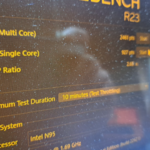2023/12/19追記、N95搭載NASがTerramasterの公式サイトに掲載されていたり、N100搭載NASをUGREENが出すという情報があったりしたのでこの記事冒頭に追記しました。
この記事では今話題沸騰中のN100やコスパの王者ともいえるN95を積んだミニPCがNASとして使えるのかを検証していきたかったのですが、うまくまとまりませんでした。
申し訳ございません、低品質な記事となっています。
おそらく十中八九できるとは思いますが、百聞は一見にしかずということでやってみます。
ちなみに筆者は、過去にPentium N6005のWindowsミニPCをNASっぽくつかえるようにしたり、J4125のミニPCにUbuntuを突っ込んでファイルサーバーにしようとして挫折したり、といろいろと経験があります。
現在でもRyzen5-5500Uの3.5インチHDDが2つ積めるミニPCをWindowsのフォルダ共有昨日を使ってNAS的に運用していて頗る便利です。
N6005でもいけたのだからN95やN100でもいけるだろうとは思いますが、簡易的に実機でチェックしてみます
実機でチェックしてみた結果、検証方法がずさんで穴があり、もっと丁寧に検証しないといけないと思いました。また、RAID5の場合も検証したくなりました。
とりあえずN95のマシンで2.5GBEでNVME SSDに書き込む限りでは、CPU使用率は100%に張り付くことはなさそうということだけがわかりました。
ミニPCをWindowsのままでNASっぽく使うのがするのがどえらい便利。
WindowsミニPCをNASにするのは便利です。
WindowsミニPCを使う理由 ①CPU性能が高く、様々なアプリを使える
一般的にNASよりもミニPCの方がCPU性能が高いです。
また、Windowsは様々なアプリに対応しています。圧縮アプリやサーバーとして使えるアプリだけでなく、オフィスソフトやブラウザ、動画編集アプリからゲームまで幅広いです。
まるでWindowsのようです。いうまでもなくWindowsミニPCはWindowsですからね。
高いハードウェア性能や様々なアプリによって、いろいろなことをWindowsミニPCでは行えます。
ファイルサーバー兼事務作業用のPCに、なんてこともできます。
さらにWindowsを使うことで、わからないことにぶち当たったときに調べやすいんですね。
筆者は以前QNAPのTS453Proを使っていたのですが、セキュリティ対策をする方法がわからなくなり、挫折しました。
WindowsミニPCを使う理由 ②NASよりミニPCとHDDケースを合わせた方がコスパがいい
たとえばGMKの2.5GBEを積んだIntel N100のミニPCは2万6千円ぐらいで購入可能です2023/07/21時点では。
また、4ベイでUSB3.0接続のHDDケースは1万円ぐらいです。2023年7月21日時点では。
すなわち4万円を切る価格になります。
しかし、そのようなスペックのNASを大手メーカーからその価格で購入するのはほぼ不可能だと思われます。
WindowsミニPCを使う理由③ 省スペースで省電力かもしれない
NASの方がコンパクトですし、一般的なNASはArm系のプロセッサを搭載していることが多いため、省電力性能もNASきっとの方が高い傾向にあります。
ただ、ミニPCとHDDケースを組み合わせてもそれはそれで省電力です。
WindowsミニPCを使う理由④ 特段デメリットがない
少なくとも筆者はミニPCとHDDケースを組み合わせるのに特段デメリットを感じません。
ただ、人によってはNASきっとの方が良い場合もあります。
N100やN95の強さ
Alder Lake Nの二大人気CPU
N100やN95は非常に人気なCPUです。
CeleronはJasper Lakeがある程度の実用性があったと筆者は考えています。
N5105とか良かったですからね。
そこからさらに性能が向上し機能も上がったとなれば、期待度はかち上がります。
筆者は確か2月頃にアリエクでN95のミニPCを買い、順当な性能の高さに膝を打ちました、し、N95を購入してちょっと立ったぐらいで在庫が復活したのでN100をアリエクで買い、届いたときには性能の高さに狂喜乱舞しました。
今や多くのYoutuberさんやブロガーさんがN100やN95を褒めちぎっているので早くレビューしといて正解だったなあと思います。
N100は今や時代の寵児
N100は大人気ですね。
N95は値段が安い
N95はN100よりはベンチマークスコアが低いようですが、値段が数千円ほど安い特徴があります。
そのようなN95やN100は、WindowsミニPCでNASとして使えるのか?を検証していきます。
N95のWindowsのミニPCで検証する理由
今回N95で検証する理由を記載していきます
N95は値段が安いため、導入しやすい
N95搭載のミニPCはN100のそれよりも値段が安い傾向にあるため、導入がしやすいです。
一般的な処理性能はN95がN100より低いため、N95でいけるならN100でいける
また、N95で問題がないようであれば、よりベンチマークスコアの高いN100でも問題ない可能性が高いです。
8GBメモリでいけるなら、12GBや16GBでもいける
また、今回は8GBメモリのミニPCを使いますが、8GBメモリでいけるのなら12GBや16GBのメモリを積んだマシンでも行けますね。
今回の実験の条件
実験の条件はこちら。
使用したミニPCはBeelink S12 WIFI5、8GBメモリ、N95、2.5GBEなし
今回使用したのは自費で購入したN95搭載のミニPCです。
WIFI5で、8GBメモリにN95のCPUを搭載しています。
また、1GBEはありますが、2.5GBEはありません。
USB 2.5GBE変換アダプタを用いて、有線接続する
そのため、今回はUSB3.0を2.5GBEに変換するアダプタを用いて2.5GBEに対応させます。
保存先フォルダは800MB/s程度のNVME SSD
保存先のドライブはミニPCのの800MB/s程度のNVME SSDになります。
少々遅いかもしれませんが、2.5GBEにとっては十分な速度です。
ちなみに自費で購入
このミニPCは自腹で購入しています。
アリエクで2万円でした。
Mini S12のCドライブに共有フォルダを作り、そこに他のPCから速度テストを走らせます。
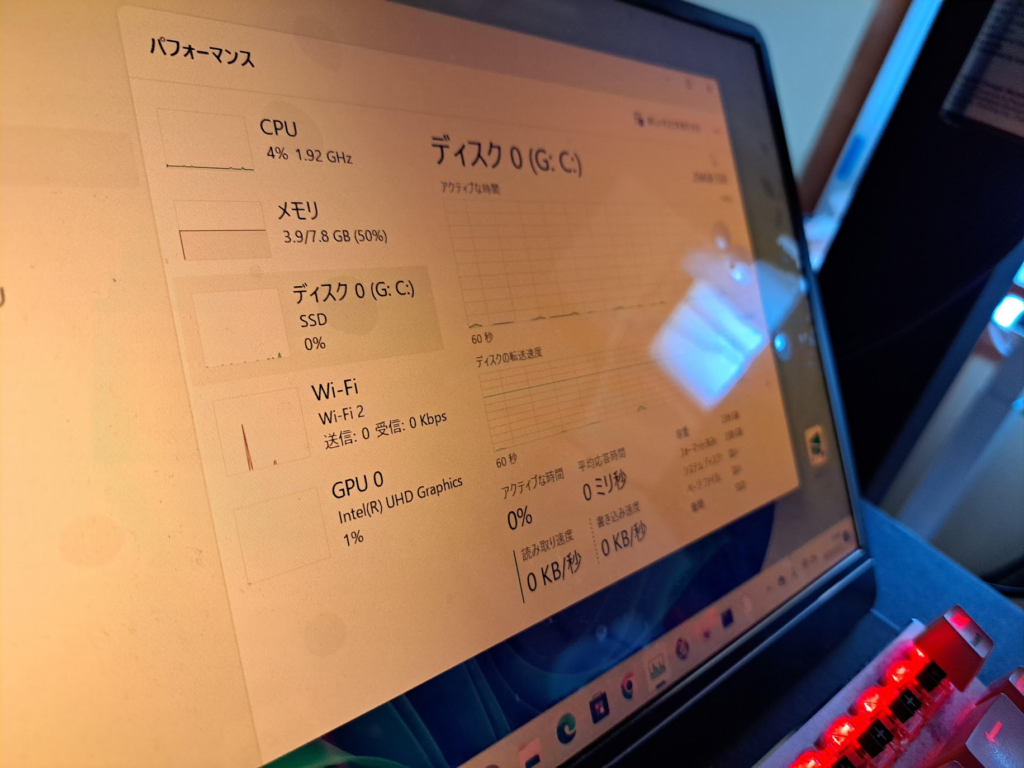
ただ、読み書きの両方をやった方が良かったのですが、計測時に忘れていました。
申し訳ございません。とりあえずどちらかだけのデータを計測しておきます。
というか計測が稚拙過ぎて申し訳ないです
とりあえずデータを2.5GBEで転送したり転送されたりしてもCPUが100%に張り付くことはなさそうということだけ確認いただければ幸いです。
無線接続の場合はどうなる?
無前接続の場合はこんな感じでした。
約300Mbpsの場合のタスクマネージャ
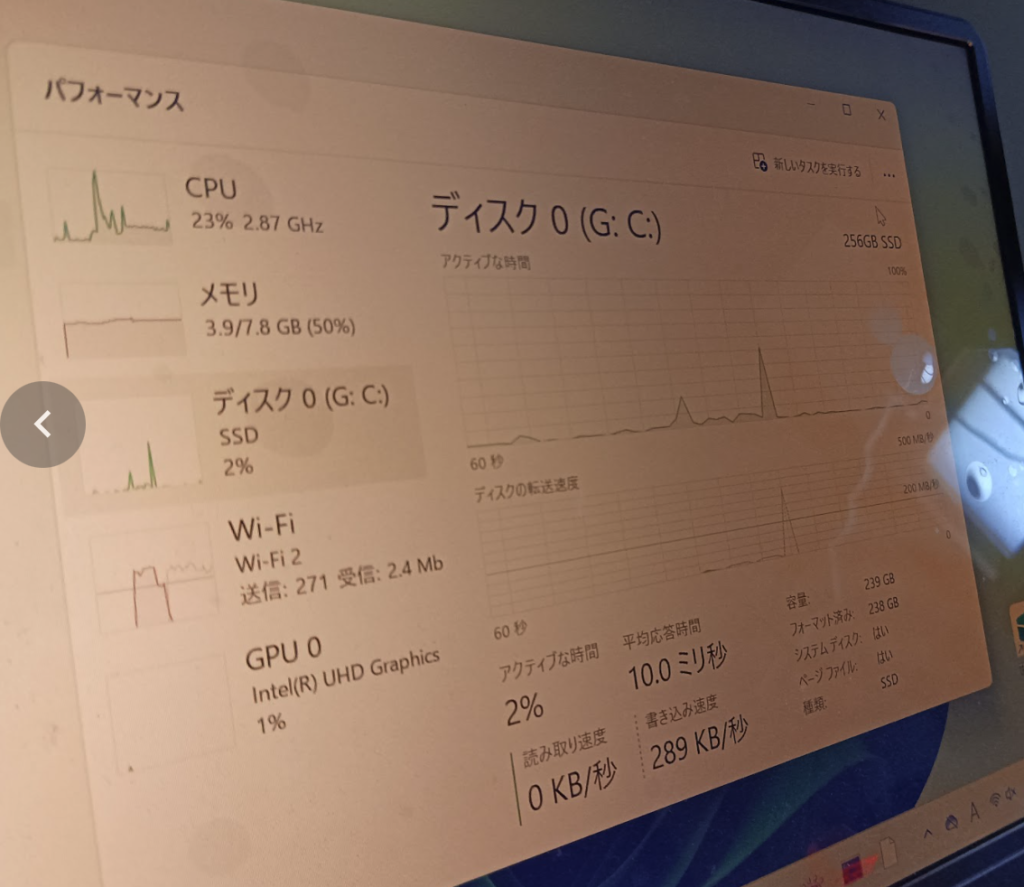
こんな感じでした。あまりCPU使用率は増えていないですね。
2.5GBE有線接続の場合はどうなる?
2.5GBEの有線接続の場合こんな感じです。
2.5GBE有線接続のタスクマネージャ
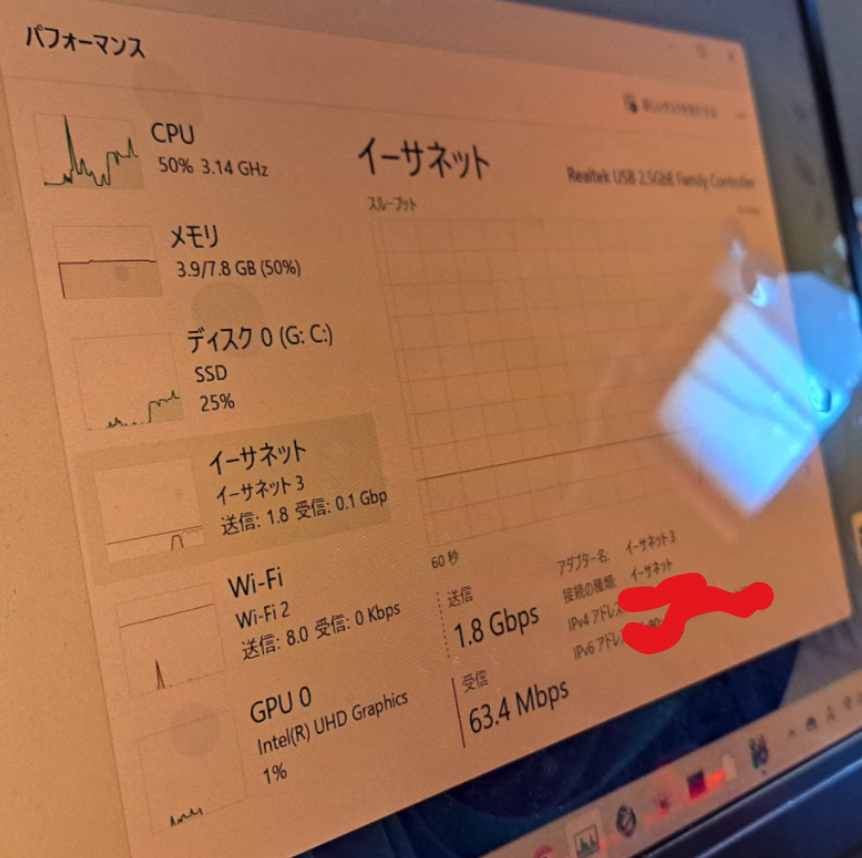
あとがき
参考になれば幸いです。